魅族MX3 Flyme3.0系统神器的文件加密功能
时间:2014-01-27
小编:三三乐园
阅读:
很多人都会对自己的手机里面的文件进行加密,保护自己的隐私,不过对于魅族MX3的朋友来说,不需要依靠第三方软件就可以实现加密功能。只要你的系统是Flyme3.0系统就可以了。
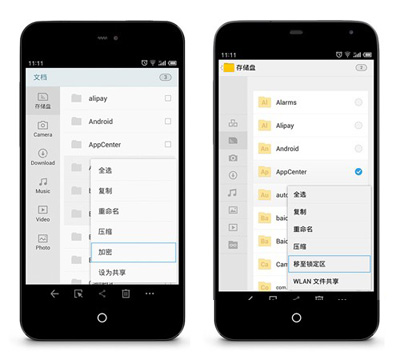
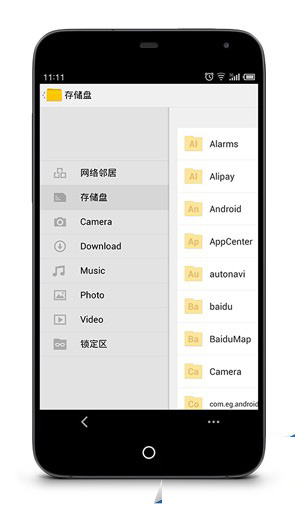
那么魅族MX3怎么加密文件呢,这就要说到Flyme3.0系统中的一个神技能——锁定区的使用技巧教程了。Flyme 3.0增加了锁定区功能(位于文档快捷区最下面),同时文件菜单中的“加密”被换成了“移到锁定区”。下面我们就来介绍一下这个魅族MX3锁定区功能的使用教程。
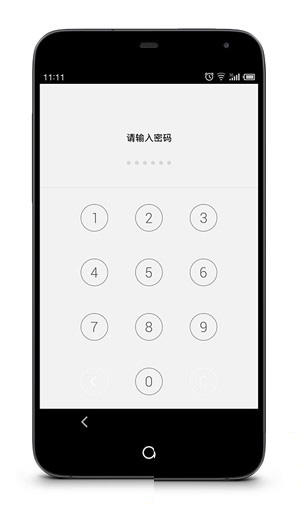
在开始使用锁定区之前,首先要为它设定一个密码。不要以为有了密码就可以随意的访问锁定区,这个密码只有从文档进入锁定区时才会有效。 其实,你也只能通过文档访问这里。
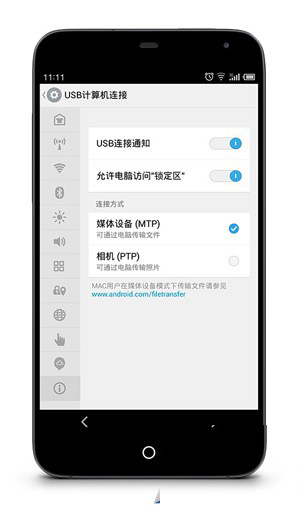
第三方程序将无法使用锁定区内的文件,即使与电脑连接,锁定区依然是不可见的。不能在电脑上对锁定区里的文件进行管理,如果觉得不方便的话,这有个解决办法,连接电脑后锁定区是否可见,可以由自己决定。
不过这样一来,可能还会有用户觉得手机里数据隐私不安全,这里Flyme3.0神一般的技能就在于——想要在电脑上操作锁定区,也需要在手机上输入密码!
简单地说,开启锁定区可见,与电脑相连,系统会要求输入锁定密码。输入正确的后,锁定区便会在电脑上出现,你可以像操作文件夹一样对里面的文件进行整理。如果不输入密码或输入错误,你将无法看到锁定区。
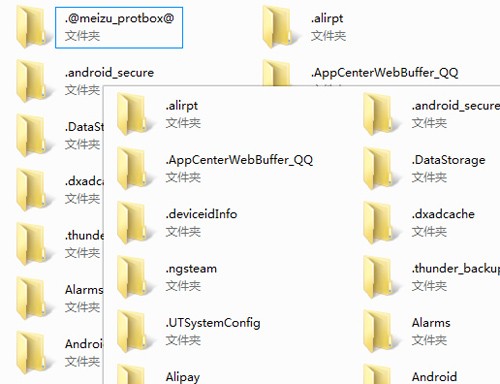
以上就是魅族MX3锁定区加密文件的使用技巧了,希望对大家有所帮助。
热门阅读
-
 三星S6紧急模式该如何退出?三星S6紧急模式退出方法
三星S6紧急模式该如何退出?三星S6紧急模式退出方法
阅读:584
-
 华为mate7隐藏功能有哪些?华为mate7隐藏功能介绍
华为mate7隐藏功能有哪些?华为mate7隐藏功能介绍
阅读:807
-
 努比亚Z9易模式是什么 易模式要怎么开启
努比亚Z9易模式是什么 易模式要怎么开启
阅读:1082
-
 安卓手机如何进行版本升级
安卓手机如何进行版本升级
阅读:29536
-
 华为手机怎么连接电脑?华为手机连接电脑方法
华为手机怎么连接电脑?华为手机连接电脑方法
阅读:1833
